Ora il documento di Microsoft Word è uno dei tipi più utilizzati di file di documento quando si tratta di scrivere documenti testuali e comunemente contengono informazioni sensibili tra cui i dati aziendali e la privacy personale. È ampiamente utilizzato in diverse questioni legate al lavoro ed è anche una delle forme più preferite di usi e quindi è imperativo che il documento sia protetto e tenuto al sicuro dalle mani e dall’interferenza di altri. Ora si deve fare in modo che la password che si sta fornendo è complicato e raro in modo che le persone non sono facilmente in grado di rompere. Tuttavia in situazioni in cui hai dimenticato la password, può essere molto frustrante e intimidatorio.
Sblocco e ripristino
Ora queste sono situazioni in cui hai dimenticato la password, ma possono verificarsi anche momenti in cui ti verrà richiesto di accedere al documento di qualcun altro che è protetto da password e questi sono momenti in cui è necessario sbloccare il documento. Tuttavia sia il processo sarà abbastanza lo stesso. Le istruzioni menzionate da iSeePassword forniscono punti chiari che è necessario seguire per assicurarsi che sia possibile accedere al documento.
Ma prima di tutto, è necessario insegnare come creare una password sicura Word e spero che ti aiuta molto.
Parte 1: Sblocca il documento Word protetto da password con Password
Poiché sappiamo che la password offre una solida linea di difesa contro gli altri per ottenere il tuo documento MS Word sensibile, per mantenere il tuo MS word in modo sicuro, dovresti impostare una password forte e complicata per tutti i tuoi documenti MS word. Ma se non hai più bisogno della protezione con password per il tuo documento Word, è molto facile rimuovere la protezione se conosci la password creata in precedenza.
Per la versione 2007: Apri il tuo documento MS Word 2007 che devi proteggere, > Pulsante Office > Salva con nome , quindi fai clic su “Pulsante strumento” > Opzioni generali > su “Password per aprire”, quindi ti verrà chiesto di inserire la password.
Per il 2010, 2013 e versioni successive: Aprire un documento MS Word 2013 che si desidera proteggere, > fare clic su “Pulsante file” > Selezionare “Proteggi documento” > È possibile visualizzare “Crittografare con password” > Inserire la password desiderata e fare clic su “OK”.
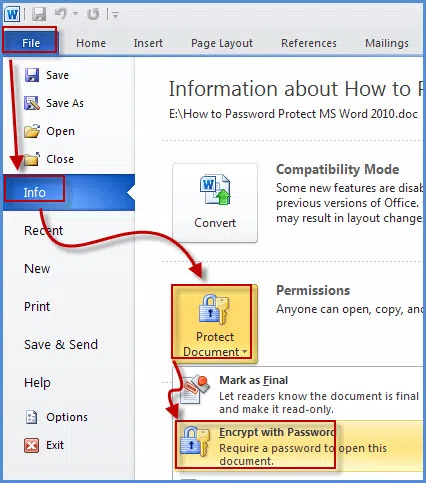
Parte 2: Come sbloccare documento Word se ho dimenticato
Una volta che si effettua una password protetta il documento MS Word, ogni volta che si apre il documento MS, ti verrà chiesto di inserire la password corretta impostata prima. In molti casi, si potrebbe non ricordare ciò che la password impostata e non può accedere al documento di Word. Se è così, non avrai mai accesso al tuo MS Word a meno che non provi iSeePassword Word Password Recovery, ha applicato algoritmi crittografici avanzati e una modalità di scansione unica che può sbloccare documenti word protetti da password in modo rapido e sicuro, indipendentemente da quanto sia forte o complessa la password. Questo programma è stato appositamente progettato per coloro che hanno dimenticato la password MS. Funziona bene con tutte le versioni della serie MS word. Come Word 2003, 2007, 2010, 2013 o superiore.
1scaricare e installare Dr.Word sul computer
Prima di tutto, è necessario scaricare e installare Word Password Unlocker su un computer funzionante che memorizza i file Word bloccati, quindi eseguire il programma. Se hai dimenticato il documento di Word “Apri password”, seleziona la prima opzione da sbloccare.
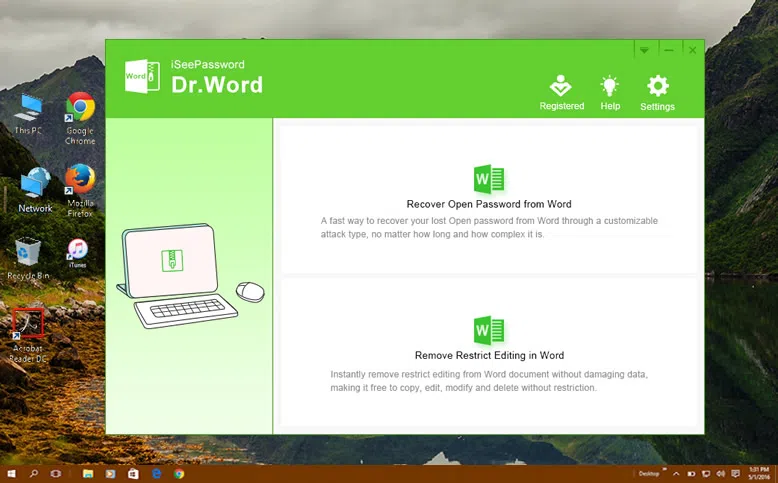
Qui, nella pagina successiva, fare clic sul pulsante “Aggiungi file”. Questo vi guiderà alla lista di tutti i documenti di Word che si desidera sbloccare e si può semplicemente selezionare quello che ti piace per sbloccare, selezionare un file di Word bloccato quindi aprirlo.
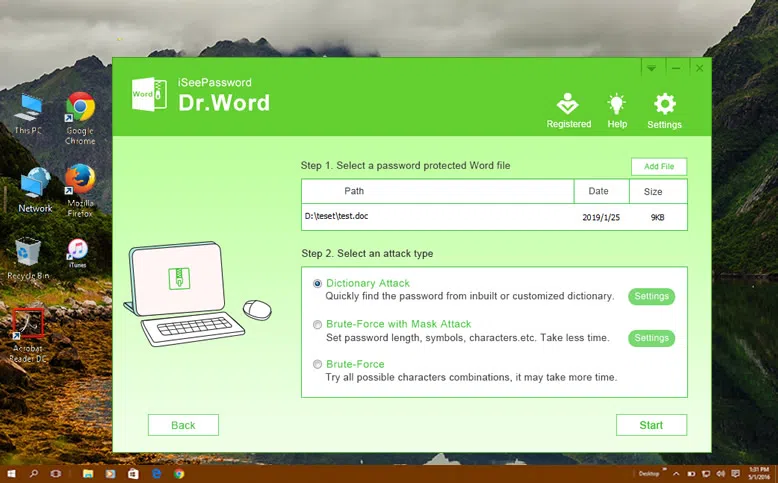
2scegliere la giusta modalità di recupero della password
Ora ci sono tre modalità con l’aiuto delle quali puoi decifrare o sbloccare il tuo documento Word e sono attacco di forza bruta, attacco dizionario e attacco maschera. Tutte queste modalità forniscono in modo diverso opzioni che possono aiutarti con la password crack in modi diversi. Selezionare l’opzione che si desidera. La forza bruta e l’attacco maschera sono quelli che sono più frequentemente utilizzati. Dopo aver selezionato l’opzione che si desidera quindi è sufficiente fare clic sul pulsante start e il processo verrà avviato.
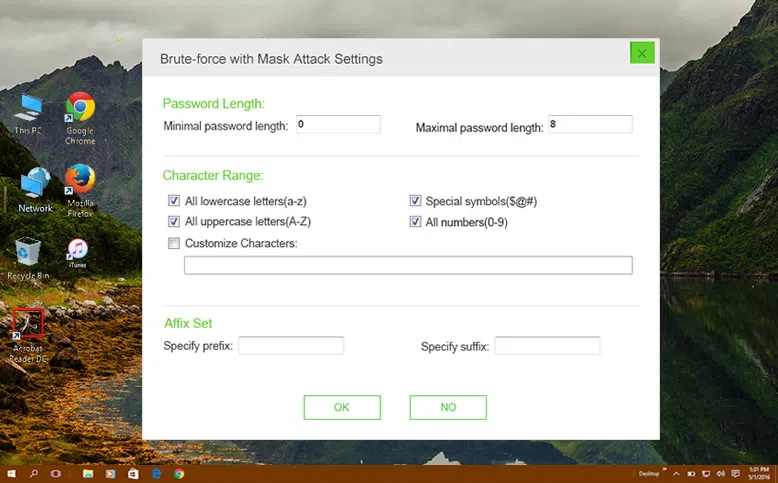
Per rendere il processo di recupero più gomma e veloce, potrebbe essere necessario effettuare alcune impostazioni aggiuntive per ogni tipo di attacco.
Per Dictionary Attack: puoi aggiungere decine di migliaia di possibili combinazioni di password in un documento notepad, quindi importare in programma, il programma cercherà la tua password nell’elenco.
Per la forza bruta: Si cercherà tutte le possibili combinazioni di caratteri e simboli per recuperare la password di MS Word.
Per Mask Attack: Se ricordi ancora le informazioni di parte della tua password, tra cui lunghezza, impostazioni dei caratteri,primo e ultimo carattere, ecc., prova questo tipo, sbloccherà la tua parola con meno tempo.
4 Avviare lo sblocco del file di Word
Il processo di sblocco richiederà del tempo in base alla lunghezza e alla complessità della password e attendere pazientemente. Una volta trovata la password, verrà visualizzata su una finestra come sotto e verrà anche salvata nell’installazione. Tutto quello che dovete fare è copiare la password originale e poi incollarlo nella finestra di dialogo richiesta, è possibile sbloccare il documento con successo senza dover rompere la password originale.
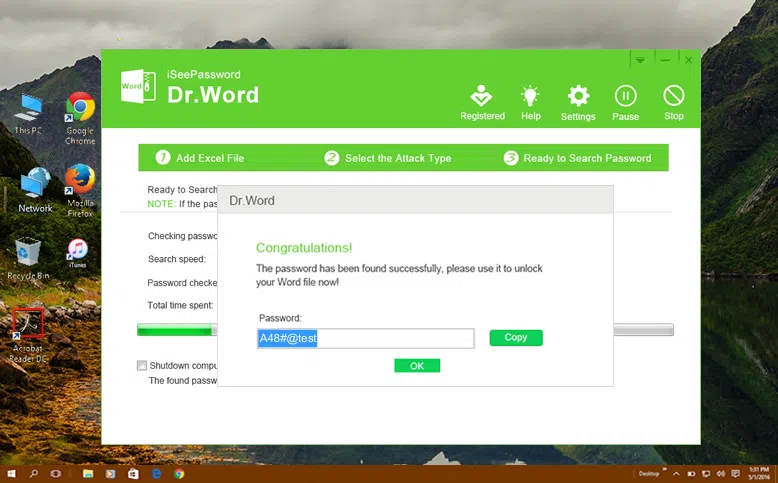
NOTA: In questa pagina, dovresti vedere un’opzione “shutdown PC”, fare clic su questa opzione significa che puoi lasciare il tuo PC alla ricerca della password da solo, una volta trovata la password il tuo computer si spegnerà automaticamente e la password verrà salvata nella tua installazione.
Caratteristica 2 Dr.word consente inoltre di sbloccare le restrizioni di modifica nel documento di Word
Limitare l’opzione di modifica è una nuova opzione di sicurezza incorporata nel documento di Microsoft Word, che consente all’utente di impedire la modifica non autorizzata & formattazione. Ma se hai dimenticato questa password di autorizzazione, sarai anche bloccato da esso. Ma il programma Dr. Word può semplicemente rimuovere queste restrizioni senza perdere dati.
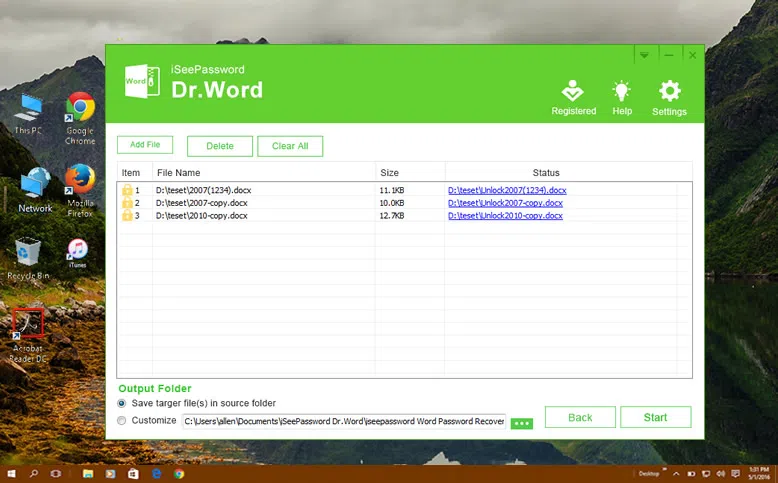
Come puoi vedere, potresti trovarlo un po ‘ complicato, ma in realtà è semplice e funziona bene. Questo programma e le linee guida che sono stati forniti da iSeePassword sono semplici, efficaci e sarà sicuramente servire lo scopo di essere in grado di accedere al documento di Microsoft Word che avete sperato di accedere. Questo metodo di sblocco è unico perché non dovrai eliminare la vecchia password e ricrearne una nuova nel processo di accesso al file. Così la password e il documento pure, rimangono intatti.

Vicky è un autore di tecnologia Windows professionale con molte esperienze, concentrandosi sulla tecnologia informatica. Le piace molto aiutare le persone a trovare soluzioni ai loro problemi. La sua conoscenza e passione la spingono sempre a scoprire tutto ciò che riguarda la tecnologia.
-

Cosa fare se hai dimenticato o perso la password di accesso a Windows 10